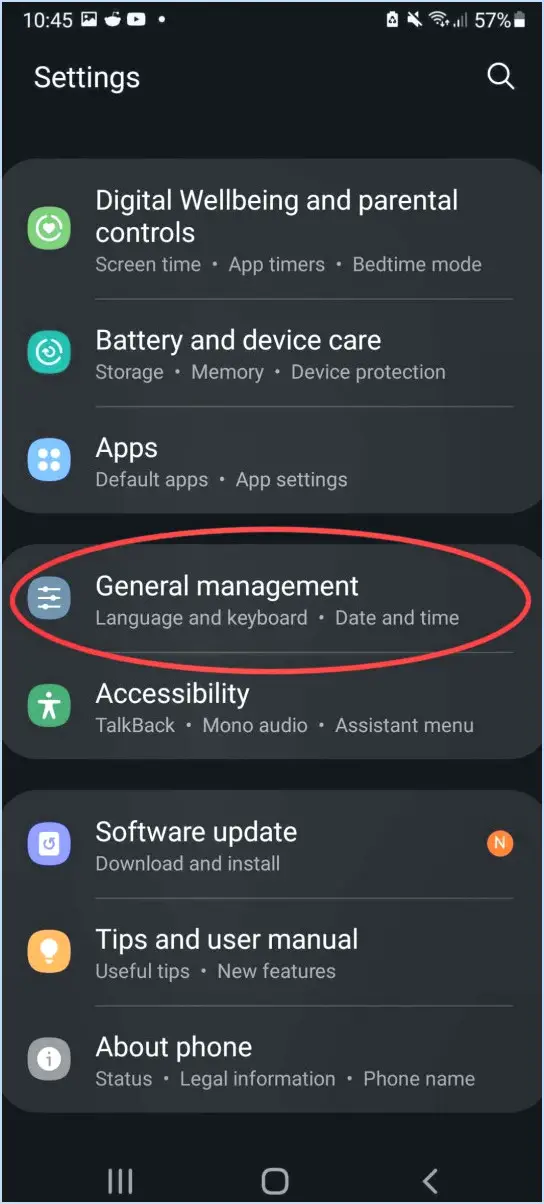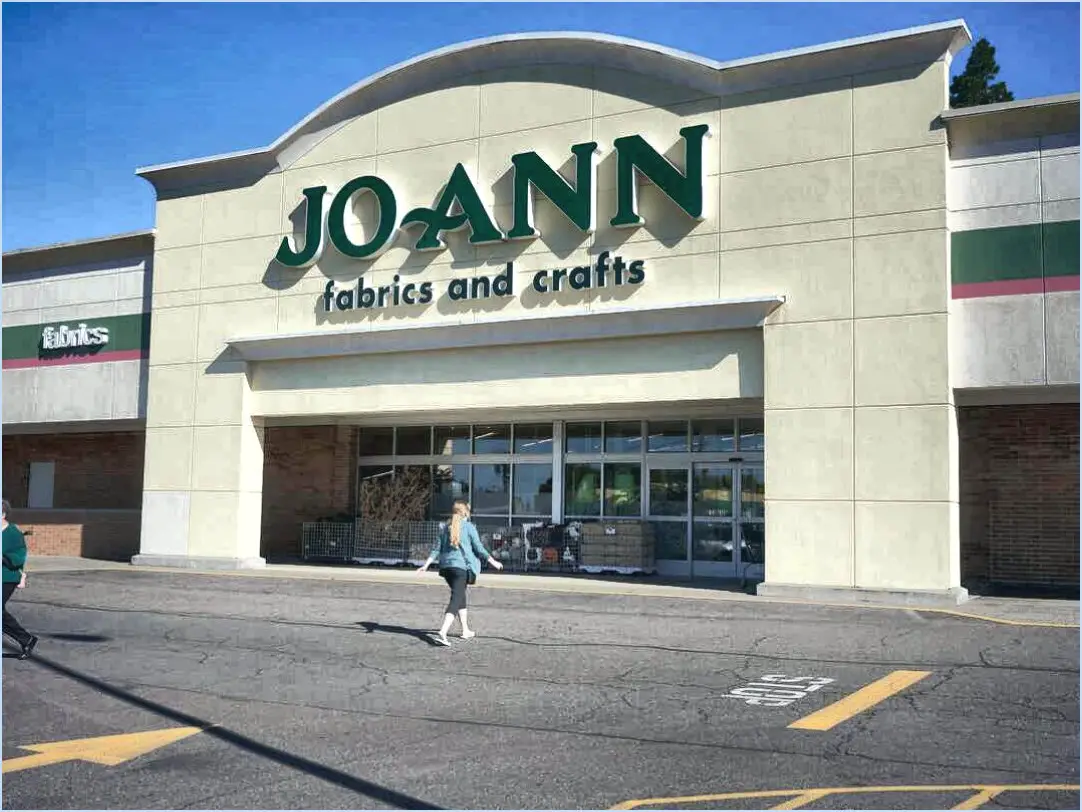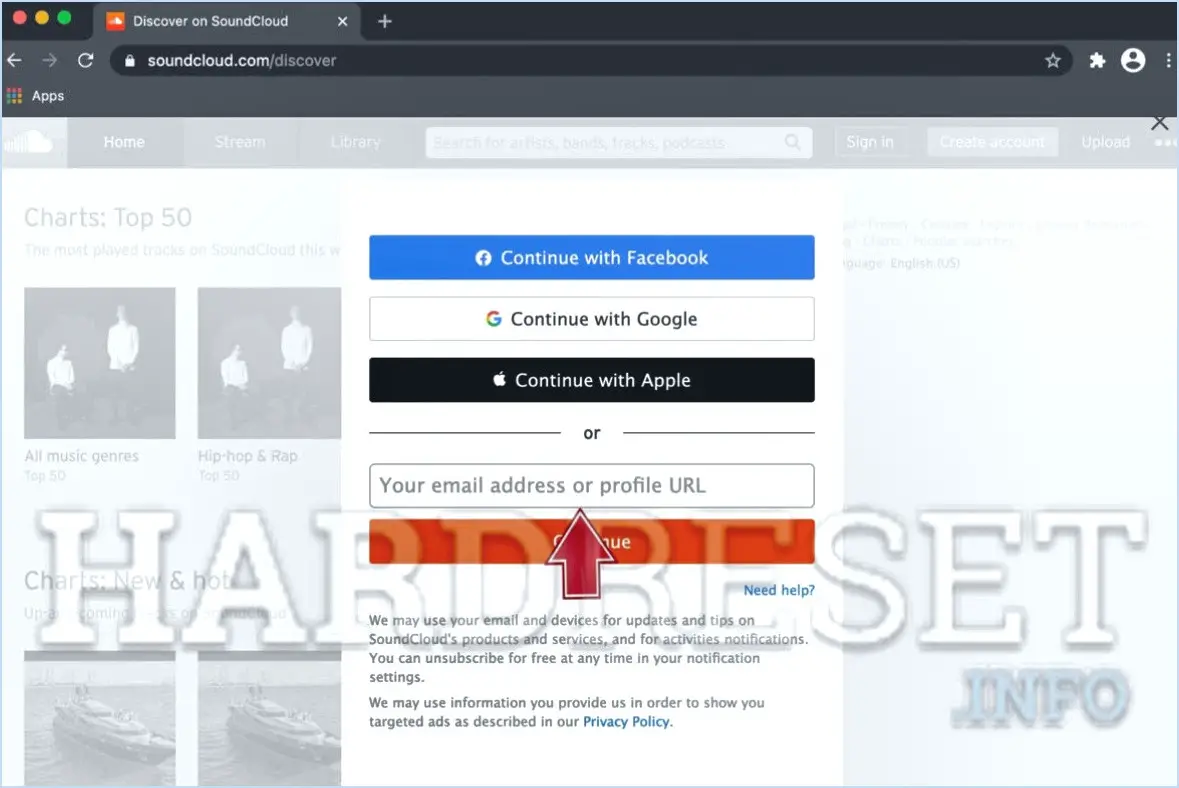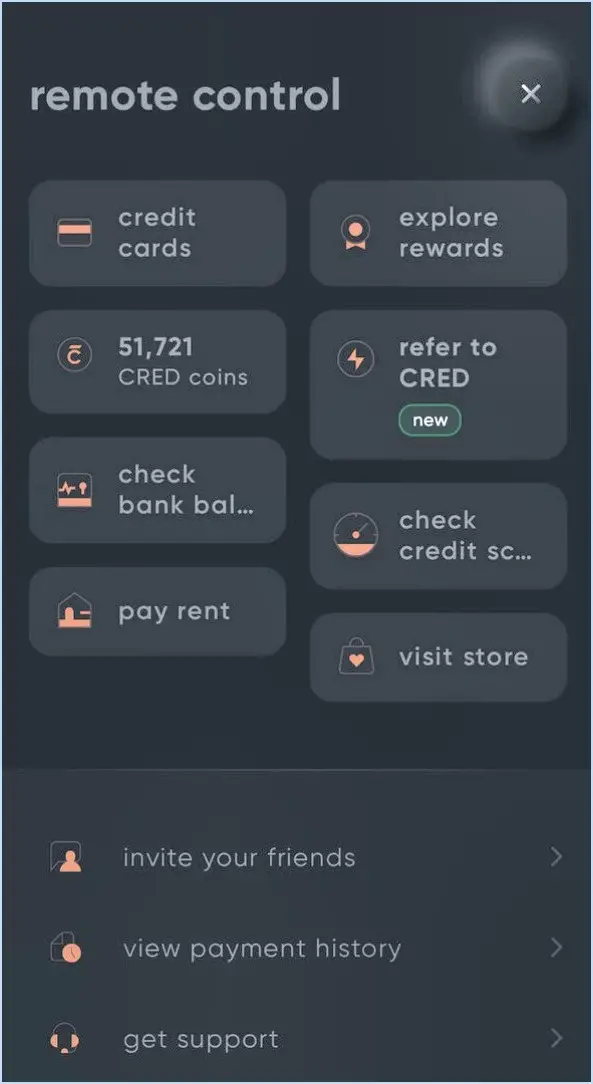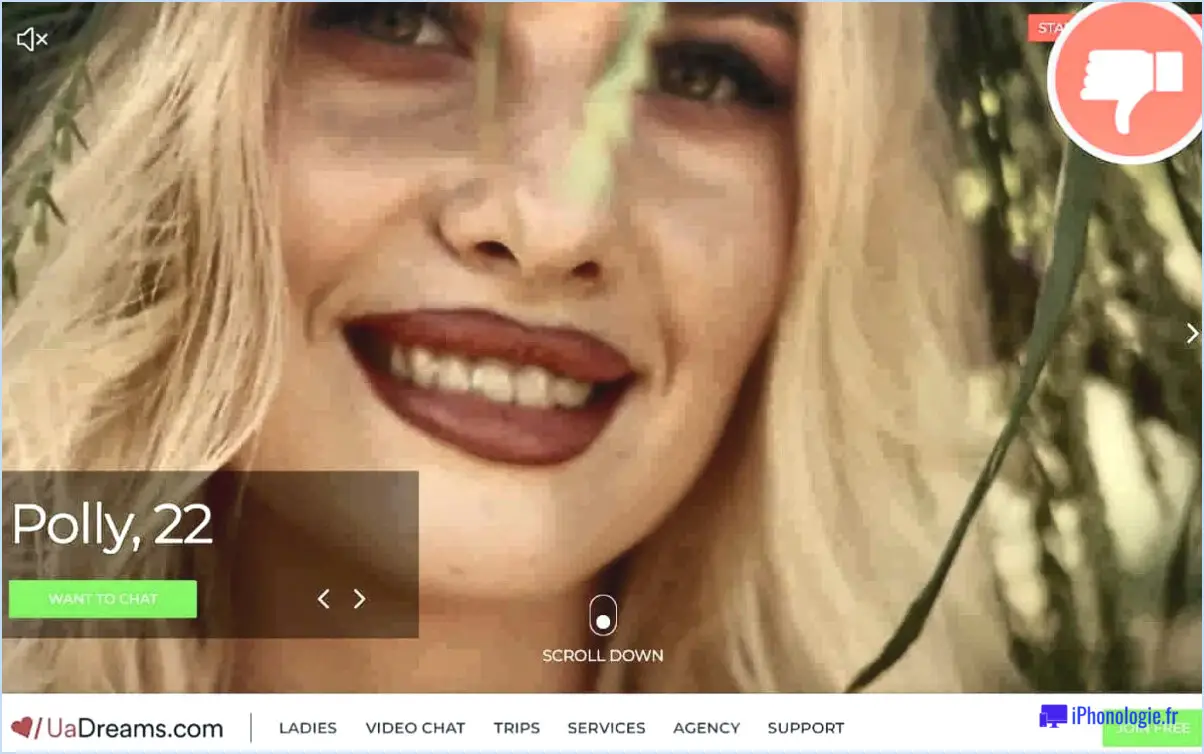Comment puis-je archiver mes commandes sur Amazon?
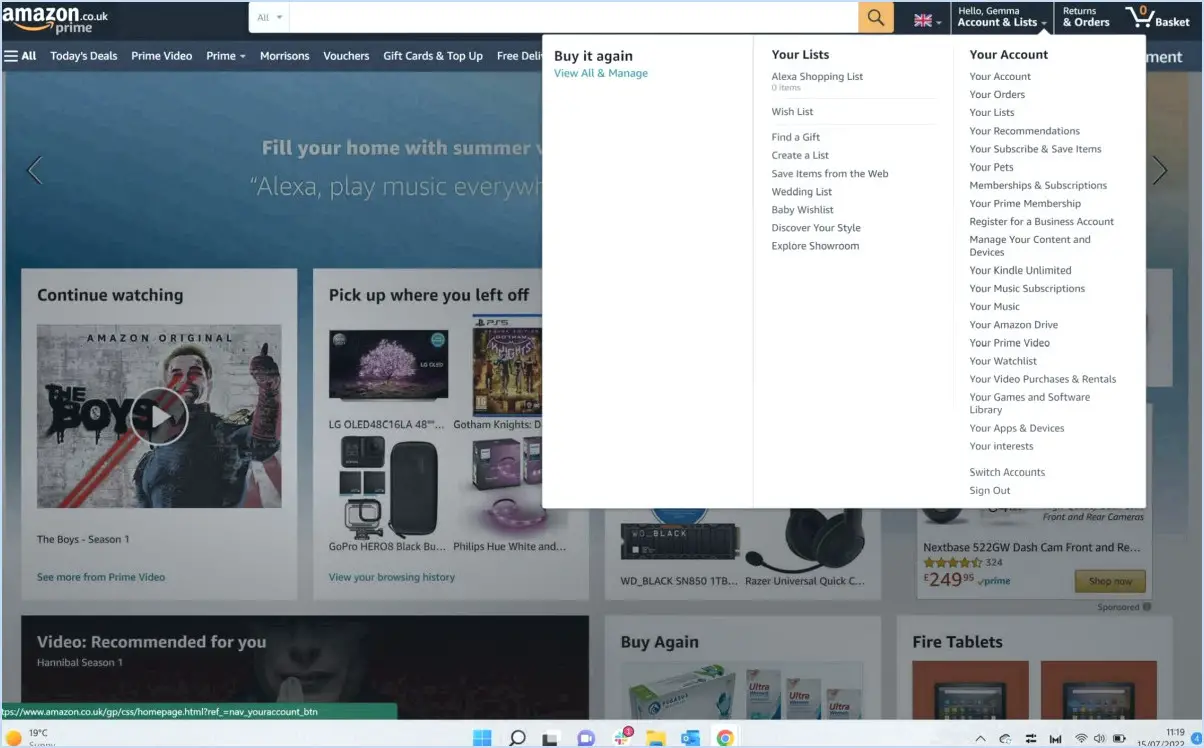
Pour archiver vos commandes sur Amazon, suivez ces étapes simples pour une expérience transparente :
- Accédez à votre compte : Commencez par vous connecter à votre compte Amazon. Une fois connecté, rendez-vous dans le coin supérieur droit de la page et repérez l'option "Votre compte". Cliquez dessus pour continuer.
- Historique des commandes : Après avoir saisi les paramètres de votre compte, recherchez l'onglet "Historique des commandes". C'est là que vous pouvez consulter une liste complète de vos commandes et transactions passées sur Amazon.
- Localisez la commande : Parcourez la liste des commandes pour trouver celle que vous souhaitez archiver. Une fois que vous l'avez trouvée, cliquez sur la commande pour ouvrir sa vue détaillée.
- Archivage de la commande : Sur la page d'affichage détaillé de la commande, vous remarquerez un menu déroulant "Actions". Cliquez dessus pour faire apparaître une liste des actions disponibles pour cette commande.
- Sélectionnez Archiver la commande : Dans le menu "Actions", choisissez l'option "Archiver la commande". Cette action supprimera effectivement la commande de votre liste principale d'historique des commandes et la déplacera dans la section des archives.
- Confirmation : Après avoir sélectionné l'option "Archiver la commande", vous recevrez peut-être une demande de confirmation pour vous assurer que vous souhaitez procéder à l'archivage de la commande. Confirmez votre choix et la commande sera archivée avec succès.
- Accès aux commandes archivées : Pour accéder ultérieurement à vos commandes archivées, vous pouvez toujours les trouver dans les paramètres de votre compte. Retournez à la page "Votre compte", cliquez sur "Historique des commandes" et vous remarquerez un onglet ou une section intitulée "Commandes archivées". Cliquez dessus pour consulter vos transactions archivées.
En suivant ces étapes, vous pouvez organiser efficacement votre historique de commandes sur Amazon. L'archivage des commandes vous permet de ne pas encombrer votre liste de commandes principale tout en vous permettant d'accéder aux transactions passées en cas de besoin. Cette fonction est particulièrement utile pour conserver un historique de compte net et facile à gérer.
N'oubliez pas que les commandes archivées restent accessibles à titre de référence, ce qui vous permet de retrouver des informations importantes à tout moment. Que ce soit à des fins de suivi, de retours ou simplement pour garder votre compte en ordre, l'archivage des commandes sur Amazon simplifie votre expérience d'achat en ligne.
Comment archiver mes commandes sur Amazon Mobile?
Jusqu'à archiver vos commandes sur Amazon Mobile, suivez les étapes suivantes :
- Ouvrez l'application et appuyez sur l'icône de menu (coin supérieur gauche).
- Sélectionnez "Vos commandes".
- Localisez la commande que vous souhaitez archiver.
- Appuyez sur le bouton "Archiver" à côté de la commande.
N'oubliez pas que l'archivage supprime les commandes de votre historique. Accédez aux commandes archivées en appuyant sur "Commandes archivées" sur la page "Vos commandes".
Où se trouvent mes commandes archivées?
Pour retrouver vos commandes archivées sur Amazon, connectez-vous à votre compte et cliquez sur "Vos commandes". Pour trouver rapidement une commande spécifique, utilisez la barre de recherche en haut de la page.
Pourquoi ne puis-je pas archiver mes commandes Amazon?
Vous ne pouvez pas archiver vos commandes Amazon car elles sont liées à votre compte et non à des commandes individuelles. Amazon conserve un enregistrement de vos commandes et de vos achats précédents pour vous permettre d'y accéder facilement et de consulter l'historique de vos commandes.
Est-il possible de masquer des commandes dans l'historique des commandes Amazon?
Oui, vous avez la possibilité de masquer des commandes dans l'historique des commandes Amazon. Il vous suffit de vous rendre dans Votre compte, puis d'accéder à l'Historique des commandes. Dans les détails de la commande, vous pouvez choisir de Masquer la commande. Cela vous permet de garder certaines commandes privées.
Comment effacer l'historique de mes achats sur Amazon?
Pour effacer l'historique de vos achats sur Amazon suivez les étapes suivantes :
- Connectez-vous à votre compte.
- Cliquez sur l'onglet "Votre compte".
- Sélectionnez le sous-onglet "Historique".
- Cliquez sur le bouton "Supprimer tout".
L'historique de vos achats sera effacé.
Comment masquer les commandes récentes sur l'application Amazon?
Pour masquer les commandes récentes sur l'application Amazon :
- Ouvrez l'application Amazon.
- Appuyez sur la barre de menu en haut.
- Faites défiler et sélectionnez "Vos commandes".
- Tapez sur les trois points en haut à droite de la commande.
- Choisissez "Masquer l'ordre".